
写真のサイズを変更する
「リサイズ超簡単!pro」を紹介します。一瞬で複数の写真をリサイズできる無料ツールです。
リサイズ超簡単!pro インストール
➊ ダウンロードサイトをアクセスし、ダウンロードする
ベクター社(Vector)のページ http://www.vector.co.jp/download/file/winnt/art/fh634156.html にアクセスし、緑色の「このソフトを今すぐダウンロード」というボタンをクリックする
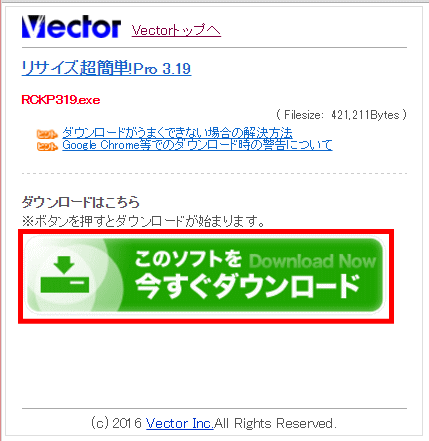
➋ ダウンロードフォルダーに保存されたRCKP319.exeをダブルクリック
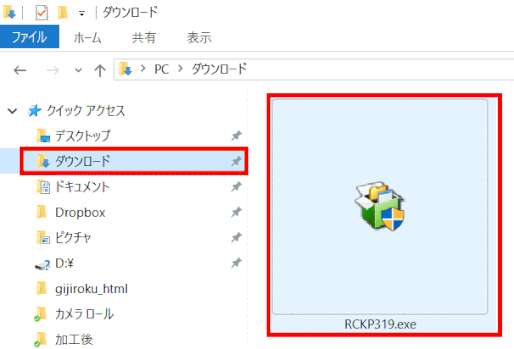
➌[ユーザーアカウント制御]が出る場合は、「はい」をクリックする
❹「リサイズ超簡単!Pro v3.19」のインストーラーが走るので[次へ]
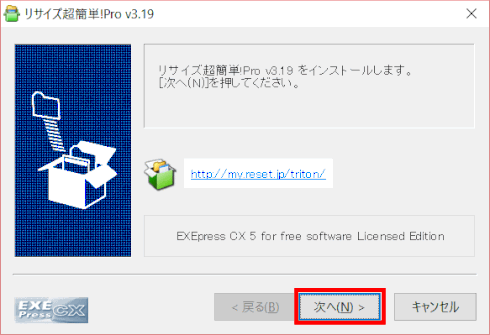
❺ 利用規約をスクロールし、よく読んで「同意する」をクリックする
利用規約の項目を最後までスクロールしないと「同意する」がクリックできないようになっています。
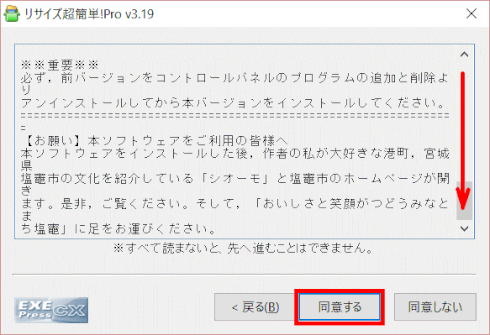
❻ プログラムファイルの保存先を指定し[次へ]をクリックする
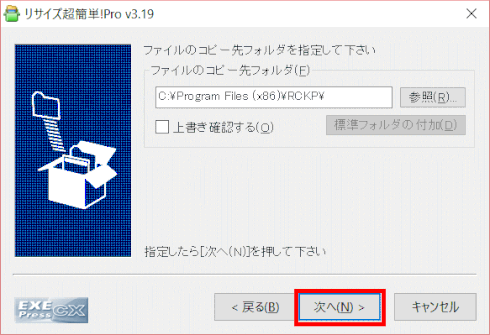
❼ フォルダを作成するメッセージが出るので[はい]をクリックする

❽ インストール実行の確認が出るので[次へ]をクリックする
頻繁に使用する場合は「デスクトップ上にショートカットを作成する」にチェックを入れた状態で「次へ」をクリックする。
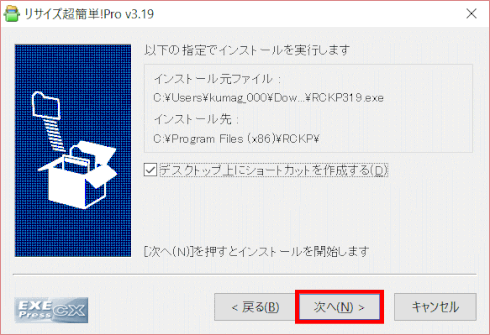
❾ ファイルのコピーが行われる
ショートカット作成を選択した場合は、インストールが完了するとデスクトップ上にこのようなアイコンが表示される

❿ インストールが完了すると「文化の港 シオーモ」のサイトが表示される
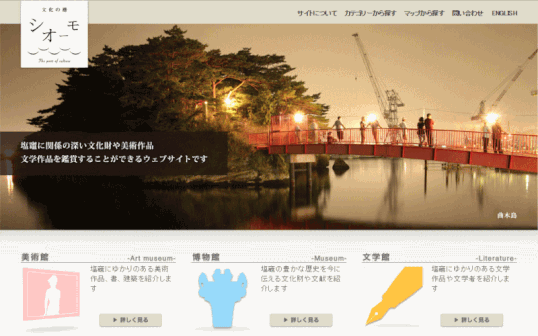
リサイズ超簡単!pro 操作手順(その1)
まずは1枚の写真をリサイズする
➊ デスクトップ上のアイコンをクリックして起動する
操作画面が表示される。
➋[ファイル選択]をクリックする
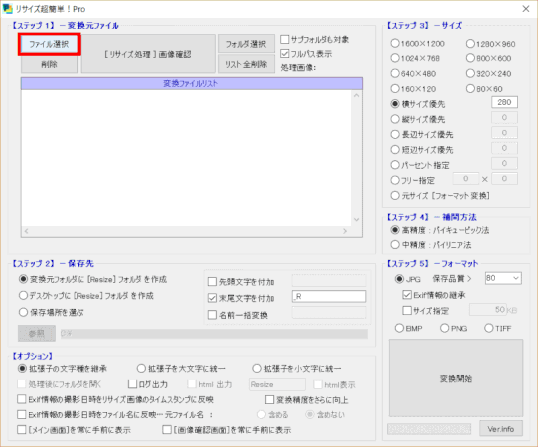
➋ リサイズする写真を選択する
[変換ファイルリスト]にリストされる。
➌ サイズを指定し、[変換開始]をクリックする
それ以外は、初期設定のままでも可。
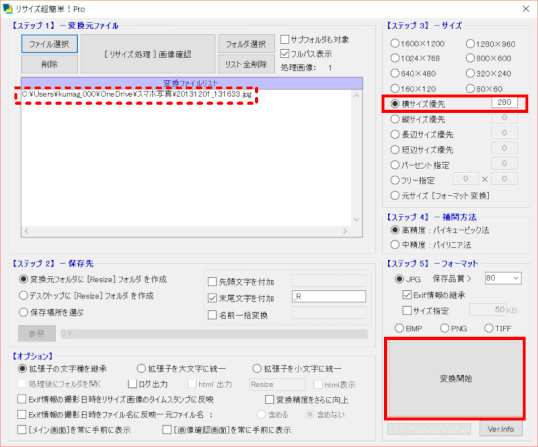
❹「リサイズ処理が完了しました。」メッセージが表示される

❺ リサイズ後の画像を確認する
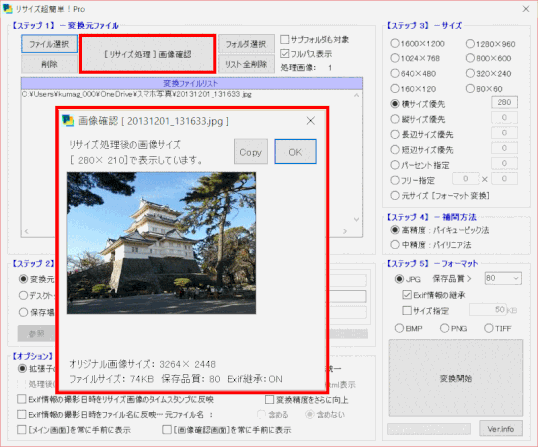
保存先のフォルダーを表示しても確認する。
リサイズ超簡単!pro 操作手順(その2)
複数枚を一度にリサイズしたい時は、あらかじめ画像を1つのフォルダにまとめておく。そのうえで今度は「フォルダを選択」をクリックする。
リサイズしたい画像フォルダを選択すると、変換対象になる画像ファイルが全て表示される。後は先に紹介した手順その1と同じようにリサイズを進めます。
複数枚を一気に変換する時も、ほとんど時間がかかりません。
